很多的小伙伴们都在使用Win10,不过你们知道Win10中vpn连接属性在什么位置吗?下文就为你们带来了Win10中找到vpn属性位置的具体方法介绍。 方法一: 1、在任务栏的网络图标中单击右键,
很多的小伙伴们都在使用Win10,不过你们知道Win10中vpn连接属性在什么位置吗?下文就为你们带来了Win10中找到vpn属性位置的具体方法介绍。

方法一:
1、在任务栏的网络图标中单击右键,选择“打开网络和共享中心”;
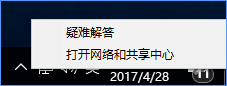
2、点击【更改适配器设置】;
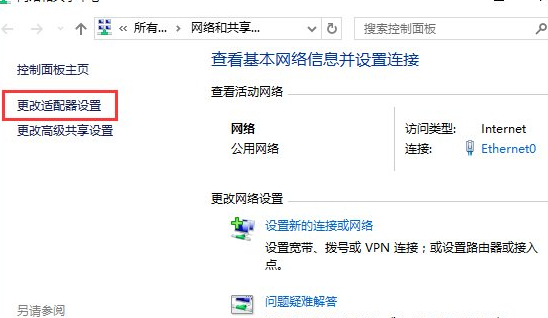
3、在vpn 连接上单击右键,选择“属性”即可进行设置。
方法二:
1、按下【Win+x】或在开始菜单上单击鼠标右键,选择【网络连接】;
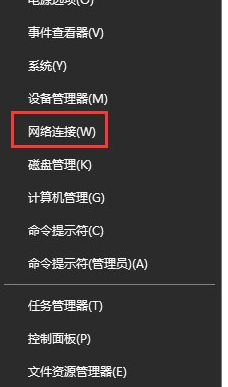
2、找到【vpn 连接】单击鼠标右键,选择【属性】即可进行设置。
根据上文描述的Win10中找到vpn属性位置的具体方法介绍,你们自己也赶紧去找找吧!
以上就是小编为大家带来的Win10中找到vpn属性位置的具体方法介绍全部内容,更多相关资讯尽在iefans!
